Minecraft est l'un des jeux vidéo les plus populaires au monde où vous êtes libre de concevoir des mondes entiers sous forme de voxels pixelisés. Pas seulement un jeu, mais aussi un outil pour les développeurs de mods à développer ainsi qu'un moyen d'enseigner aux enfants comment coder. Les personnes intéressées par l'expérience complète disposent d'une plate-forme pour créer leur propre serveur Minecraft.
Pour ceux qui découvrent Minecraft, il peut être préférable de commencer votre voyage en achetant le jeu et en y sautant. vous aider à mieux comprendre ce que le jeu a à offrir. Cependant, si vous vivez une vie audacieuse et que vous voulez tout sans roues d'entraînement, cet article fournira un tutoriel sur la façon de créer un serveur Minecraft en utilisant le système d'exploitation Windows 10.

Comment créer un serveur Minecraft
Pour configurer correctement un serveur Minecraft, vous aurez besoin d'un peu de savoir-faire technique. Une compréhension de base des concepts d'ordinateur et de réseau contribuera grandement à la gestion des serveurs.
Prenez le temps de vous familiariser avec l'utilisation d'une ligne de commande, les configurations de votre système, réseau et routeur, ainsi que certains réseaux de base. Vous voudrez également déterminer si vous prévoyez d'exécuter un serveur Minecraft depuis votre domicile ou si vous préférez l'héberger. Gardez à l'esprit que l'hébergement de votre propre serveur risque d'exposer votre réseau domestique au monde.

Pour un serveur Minecraft à domicile, envisagez d'utiliser un système intermédiaire de bureau de haut niveau . Si vous envisagez de jouer à Minecraft sur le même ordinateur que celui que vous avez prévu pour le serveur, il est déconseillé. Cependant, cela peut être fait tant que votre système contient une puissance importante. Cela nécessitera également une configuration Ethernet à des fins de fiabilité.
Le fait d'avoir votre serveur hébergé ne nécessitera normalement que des frais mensuels du fournisseur de services. Cela vous évite d'avoir à gérer vous-même les tracas de la gestion du matériel du serveur. Les serveurs privés virtuels sont idéaux pour les petites communautés qui n'ont pas besoin de beaucoup de ressources. Pour une communauté plus peuplée, il y a toujours des options de serveur dédiées.
Créer un serveur Minecraft sur Windows 10
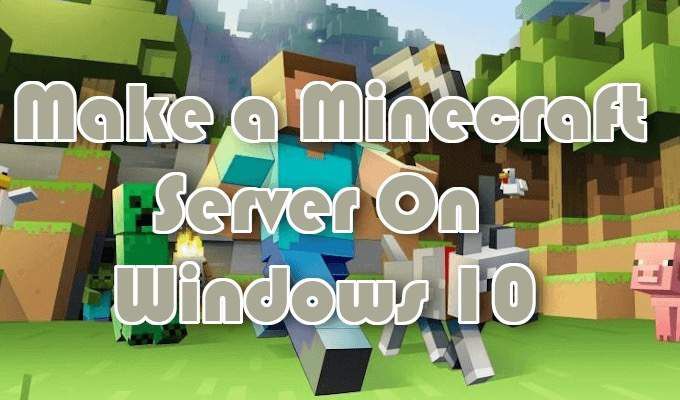
Commencez par vous assurer que vous avez la dernière version de Java installée.
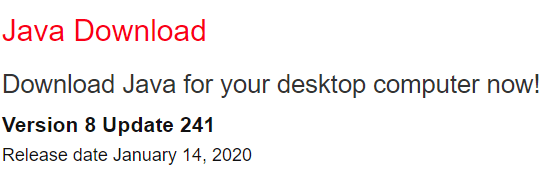
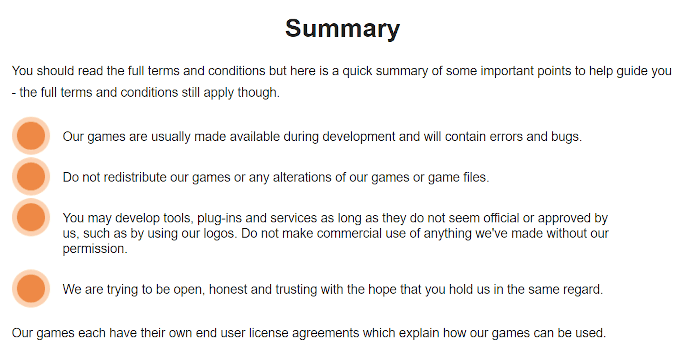
L'hébergement d'un serveur pour quelques joueurs sur un réseau local ne nécessitera pas de redirection de port. Cependant, pour rendre votre serveur accessible au monde, la redirection de port devra être activée sur votre routeur.
Pour configurer la redirection de port sur votre routeur, des instructions spécifiques seront fournies dans la documentation de votre routeur. Si vous n'êtes pas familier, vous pouvez en savoir plus sur la redirection de port sur PortForward.com. Minecraft, vous devrez transmettre le port TCP 25565.

java -Xmx1024M -Xms1024M -jar {nom de fichier serveur} nogui
Remplacez {nom de fichier serveur}par le nom de fichier du serveur réel. Vous pouvez exclure le paramètre «nogui» si vous préférez utiliser l'interface utilisateur du serveur.
Autres ressources sur la façon de créer un serveur Minecraft

Voici quelques liens vers des ressources supplémentaires sur la meilleure façon de gérer, configurer et promouvoir vos propres serveurs Minecraft privés. Certains de ces liens vous aideront même à configurer un serveur Minecraft à l'aide des systèmes d'exploitation MacOS et Linux.
Wiki Minecraft
 Forums Minecraft officiels
Forums Minecraft officiels
